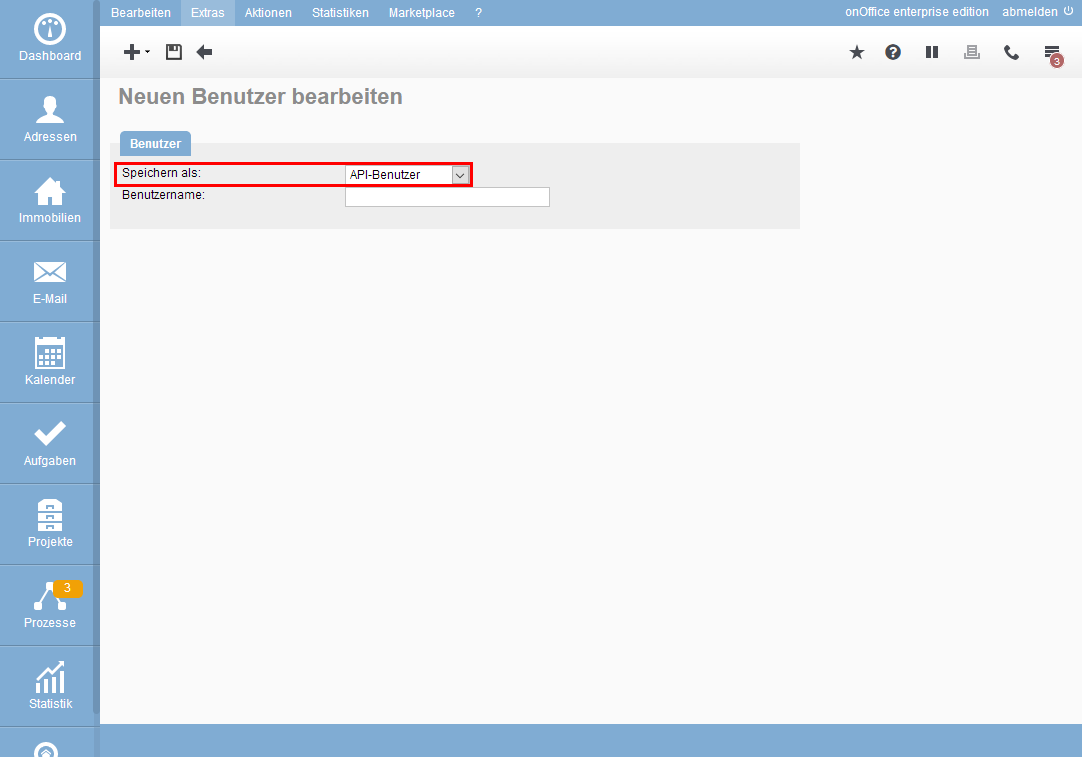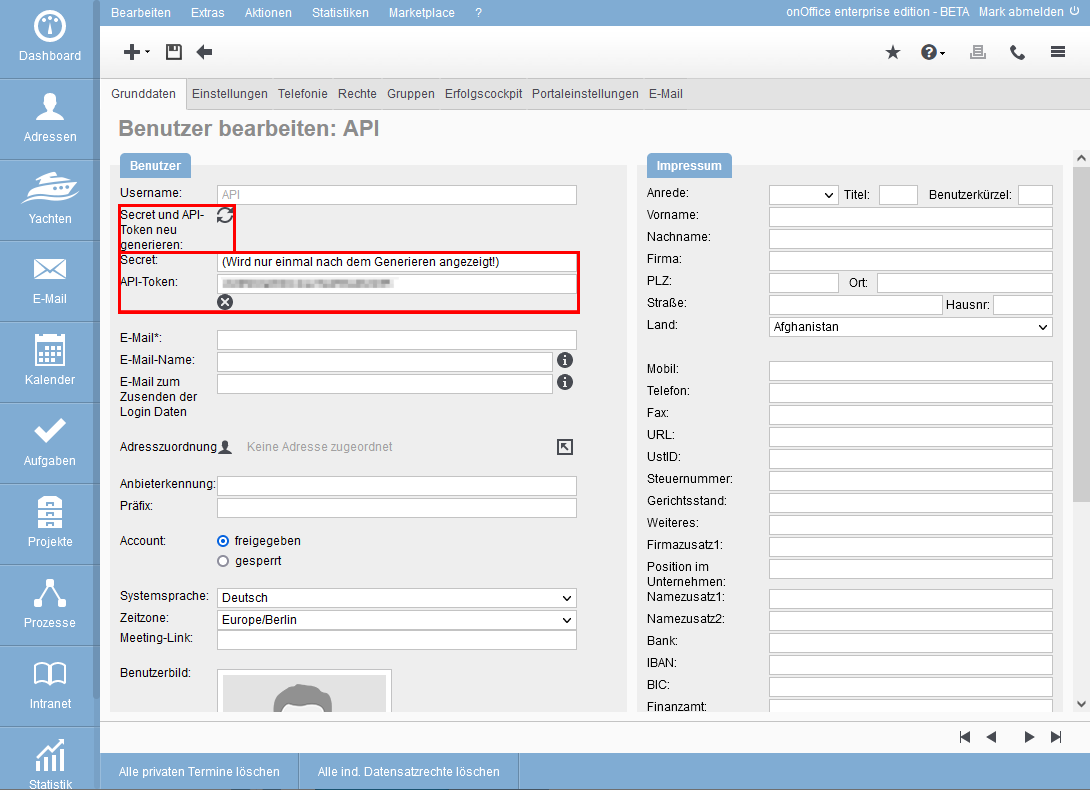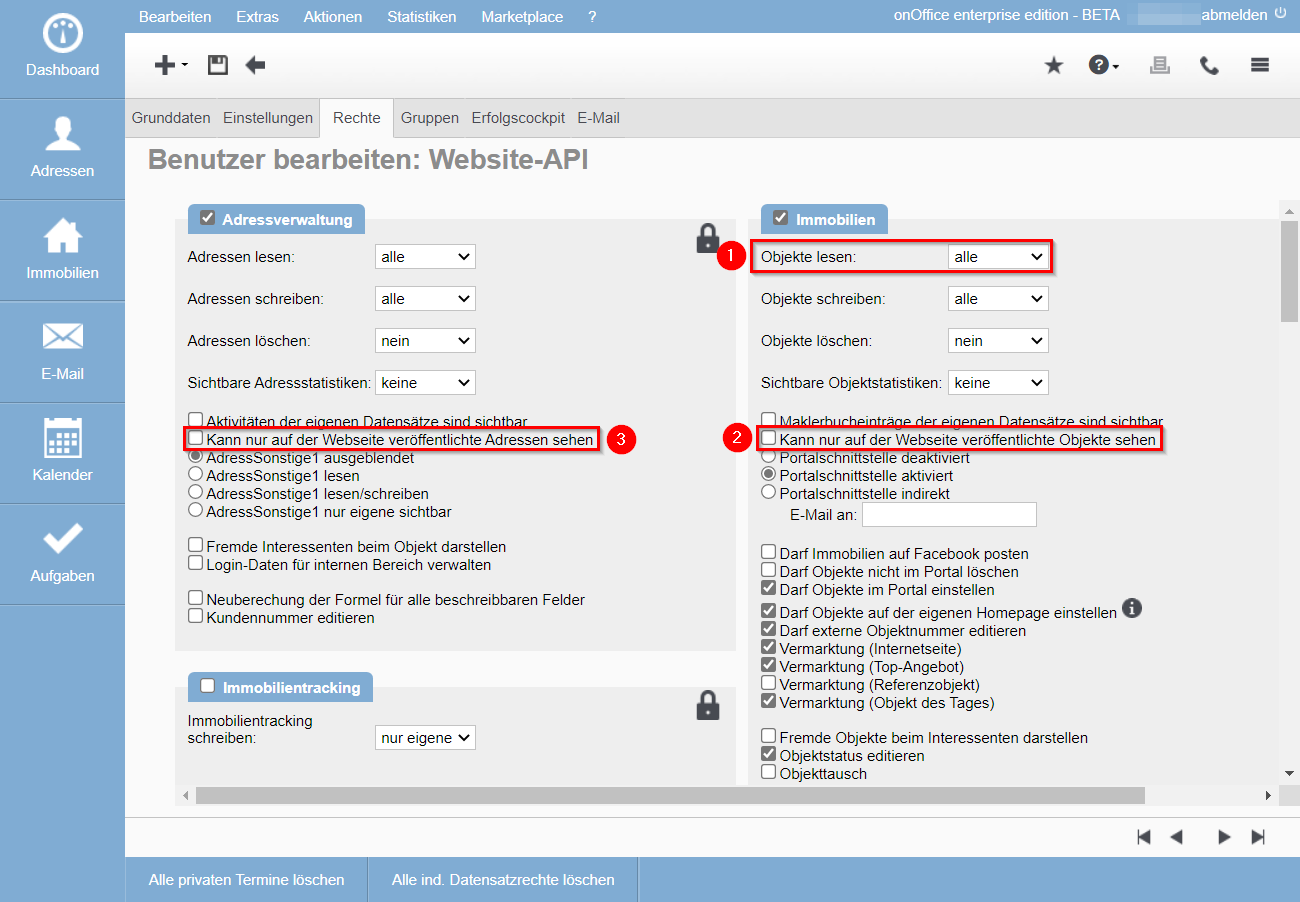Sie befinden sich hier: Home / API-Modul
API-Modul
Bitte beachten Sie, dass es sich bei diesem Modul um ein kostenpflichtiges Zusatzmodul handelt und eventuell in der gewählten onOffice enterprise-Version nicht enthalten ist. Bitte kontaktieren Sie dazu Ihren vertrieblichen Ansprechpartner.
Über die onOffice-API können Sie Adress- und Immobiliendaten in onOffice enterprise auslesen und auch verändern – z.B. bei der Nutzung des „onOffice for WP-Websites“ Plugins für Wordpressseiten.
Nach der Freischaltung der API muss für die Nutzung der API ein Benutzer (API-Benutzer) angelegt werden.
API-Benutzer anlegen
In der Listenansicht der Benutzer unter Extras >> Einstellungen >> Benutzer erstellen Sie über das Symbol ![]() „neuer Datensatz“ oben links einen neuen Benutzer.
„neuer Datensatz“ oben links einen neuen Benutzer.
Im Feld „Speichern als:“ bitte „API-Benutzer“ auswählen.
Bitte füllen Sie das Feld „Benutzername“ aus, ein Speichern ist sonst nicht möglich. Kontrollieren Sie den Benutzernamen bitte genau, da dieser nach dem Anlegen nicht mehr geändert werden kann.
Weitere Angaben sind beim Anlegen nicht möglich. Nachdem Sie gespeichert haben, wird der Benutzer angelegt und direkt zur weiteren Bearbeitung geöffnet.
API-Token und Secret generieren
Nachdem der API-Benutzer angelegt wurde, fehlen noch das API-Secret und Token. Diese werden benötigt, damit z.B. Webseiten-Ersteller Zugriff auf die Adress- und Immobiliendaten in onOffice enterprise haben.
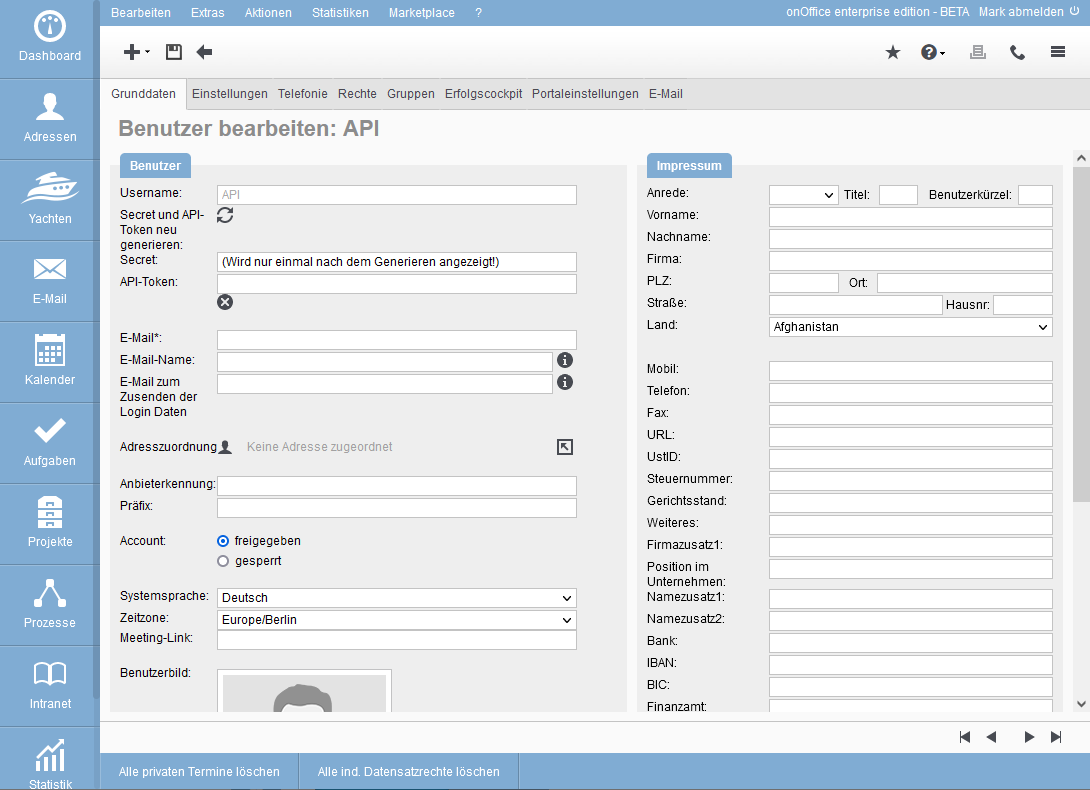
Klicken Sie hier auf das Symbol ![]() „Aktualisieren“ um API-Token und Secret zu generieren.
„Aktualisieren“ um API-Token und Secret zu generieren.
Falls schon mal eine API-Token generiert wurde, wird das alte API-Token hiermit ungültig.
Bitte notieren Sie sich sofort das neue Secret, da es nur einmal angezeigt wird!
API-Benutzer Rechte
Auf dem Karteireiter „Rechte“ bestimmen Sie, welche Rechte der Benutzer eingeräumt bekommt.
Der API-Benutzer soll die Rechte bekommen, die für die gewünschte Programmierung / Aktionen notwendig sind.
Generell gelten die Benutzerrechte wie auch an anderen Stelle in onOffice enterprise .
Setzen Sie “Objekte lesen” auf “alle” (1). Wir empfehlen, die Häkchen bei “Kann nur auf der Webseite veröffentlichte Objekte sehen” (2) und bei “Kann nur auf der Webseite veröffentlichte Adressen sehen” (3) wegzulassen.
Unser WordPress-Plugin zeigt nur Immobilien an, die für die Website veröffentlicht wurden. Wie Sie Immobilien für die Website freischalten ist im folgenden Abschnitt “Freigabe von Immobilien” erklärt.
Wenn Sie das Häkchen bei „Kann nur auf der Webseite veröffentlichte Objekte sehen“ (2) setzen, dann funktionieren in unserem Plugin einige Funktionen wie Eigentümerformulare nicht vollständig. Z. B. kann das Plugin dann Immobilien anlegen, diese sind aber nicht für standardmäßig veröffentlicht und damit für das Plugin nicht mehr sichtbar. Dann kann die Verknüpfung zum Eigentümer nicht mehr hergestellt werden. Daher empfehlen wir, für das Plugin dieses Häkchen zu entfernen.
Mit dem Häkchen “Kann nur auf der Webseite veröffentlichte Adressen sehen” (3) stellen Sie ein, ob Sie auch Adressen explizit freigeben müssen, damit sie auf der Website erscheinen. Wenn Sie möchten, können Sie das Häkchen setzen. Treffen Sie dann zusätzlich die weiteren Einstellungen, die im später folgenden Abschnitt „Freigabe von Adressen“ beschrieben sind.
Freigabe von Immobilien
Immobilien können freigegeben werden in der Immobiliendetailansicht >> Karteireiter Vermarktung.
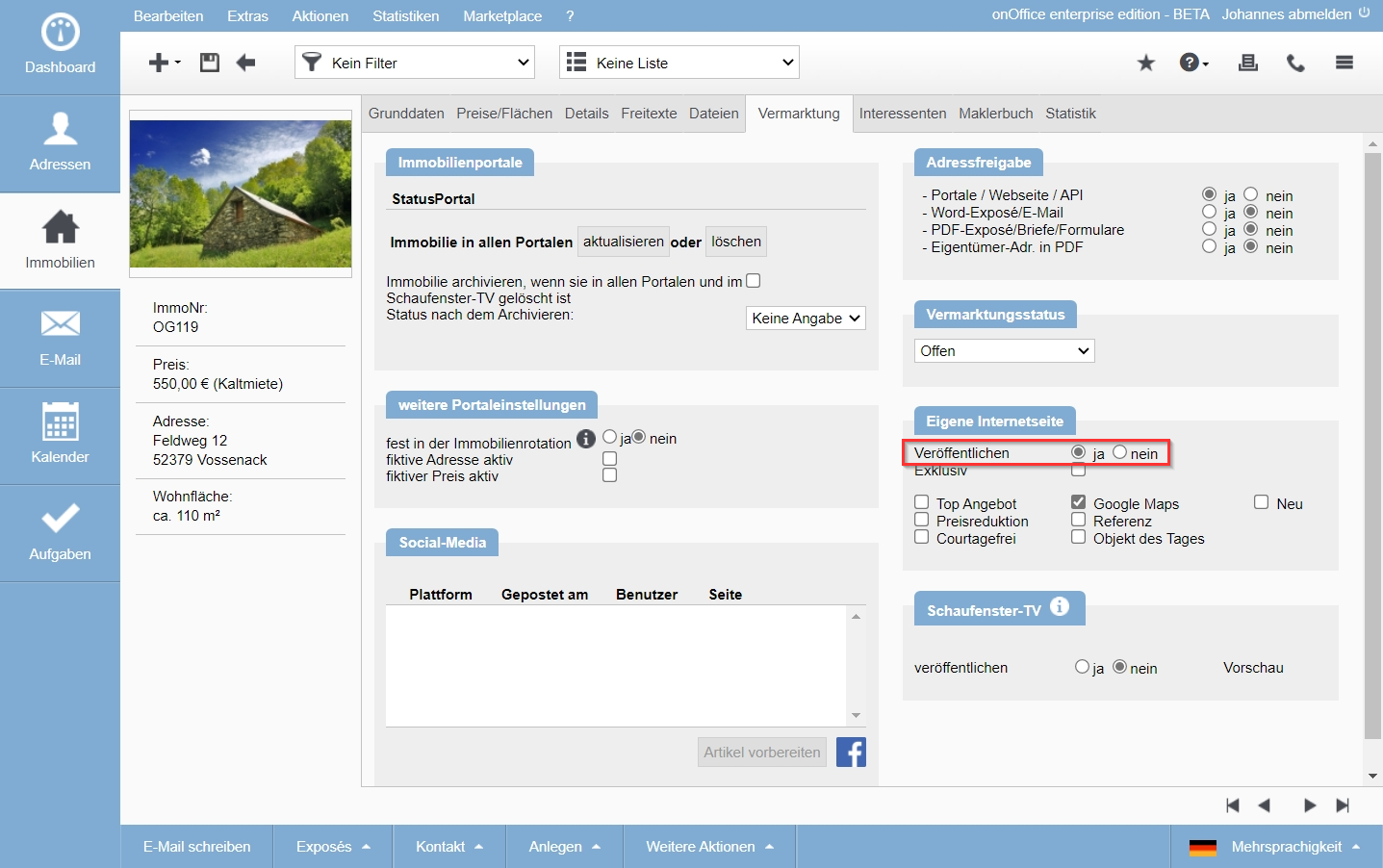
Bitte setzten Sie in der Kategorie „Eigene Internetseite“ die Option „Veröffentlichen“ auf „ja“.
Freigabe von Adressen
Damit Sie Adressen für den API-Benutzer freigeben können, müssen Sie in der Administration (Extras >> Einstellungen >> Administration >> Eingabefelder >> Modul Adressen >> Kategorie Verwaltung) das Feld „homepage_veroeffentlichen“ aktivieren.
Auf dem Karteireiter wählen Sie zunächst beim Modul „Adressverwaltung“ und bei Kategorie „Verwaltung“ aus. Aktivieren Sie hier bitte das Feld „homepage_veroeffentlichen“.
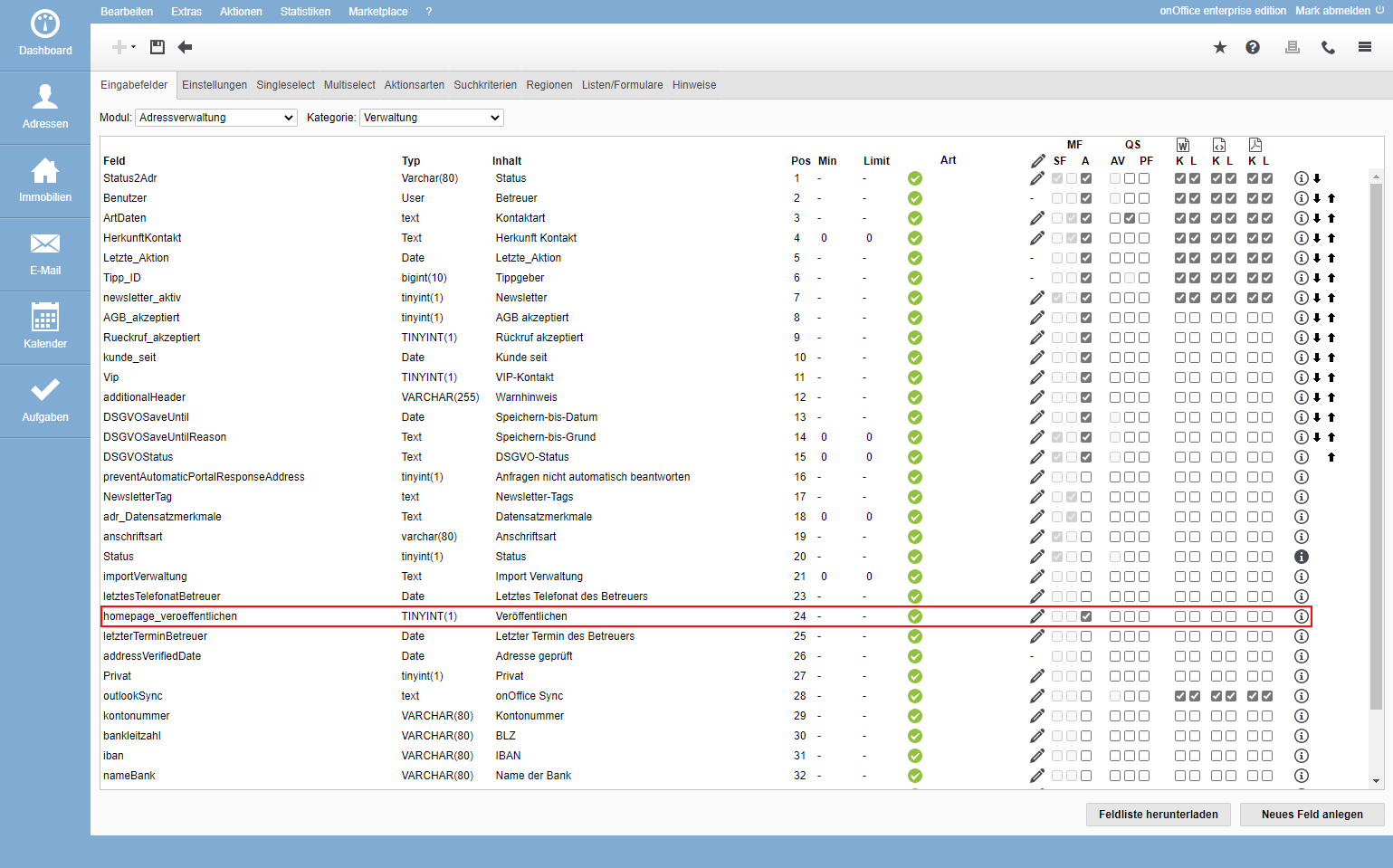
Jetzt können Sie in Adressen auf dem Karteireiter „Grunddaten“ in der Kategorie „Verwaltung“ den Adressdatensatz freigeben.

 Einstieg
Einstieg Dashboard
Dashboard Adressen
Adressen Immobilien
Immobilien E-Mail
E-Mail Kalender
Kalender Aufgaben
Aufgaben Statistik-Baukasten
Statistik-Baukasten Immobilien- / Adressstatistik
Immobilien- / Adressstatistik Anfragenmanager
Anfragenmanager Schaufenster-TV
Schaufenster-TV Akquise-Cockpit
Akquise-Cockpit Marketing Box
Marketing Box Erfolgscockpit
Erfolgscockpit Prozessmanager
Prozessmanager Gruppen
Gruppen onOffice Sync
onOffice Sync Präsentations PDFs
Präsentations PDFs Faktura
Faktura Smart site 2.0
Smart site 2.0 Projektverwaltung
Projektverwaltung Arbeitszeiterfassung
Arbeitszeiterfassung Objektwertanalyse
Objektwertanalyse Mehrsprachenmodul
Mehrsprachenmodul Automatischer Exposéversand
Automatischer Exposéversand Multi-Objekt-Modul
Multi-Objekt-Modul Intranet
Intranet Revisionssichere Mailarchivierung
Revisionssichere Mailarchivierung Favoriten Links
Favoriten Links Textbausteine
Textbausteine Immobilienimport
Immobilienimport onOffice-MLS
onOffice-MLS Portale
Portale Adressen aus Zwischenablage
Adressen aus Zwischenablage Massenaktualisierung
Massenaktualisierung Rechnen mit Formeln
Rechnen mit Formeln Schnellzugriff
Schnellzugriff Vorlagen
Vorlagen Einstellungen
Einstellungen Kundenkommunikation
Kundenkommunikation Externe Tools
Externe Tools Schritt für Schritt
Schritt für Schritt